Usare iTunes, iCloud e Wondershare TunesGo per Eseguire un Backup dell'iPad
Il tuo iPad rappresenta in un certo senso il tuo tesoro dove conservi tutto ciò che più ami: immagini memorabili, i video più amati, musica e tanti altri contenuti. Dal momento che tutti questi dati sono molto importanti, è buona norma fare un backup in modo tale da non rischiare mai di perderli. È possibile salvare o fare un backup dei dati presenti sul tuo iPad.
- Metodo 1. Eseguire un Backup del tuo iPad con iTunes
- Metodo 2. Eseguire un Backup del tuo iPad con iCloud
- Metodo 3. Eseguire un Backup dei file musicali, video e foto presenti sull'iPad con Wondershare TunesGo
Metodo 1. Eseguire un Backup del tuo iPad con iTunes
La prima parte di questo articolo risponde alla domanda "come posso fare un back up del mio iPad?". Ad esempio, iTunes permette di eseguire un back up del proprio iPad, in modo tale che se un giorno vuoi recuperare i file cancellati, potrai farlo senza alcuno sforzo. Puoi eseguire un back up del tuo iPad su iTunes in modo manuale e con alcuni click. Connettendo l'iPad al computer con un cavo USB, iTunes si avvierà automaticamente. In seguito cliccca sull'icona dell'iPad e scegli Sommario, quindi clicca sul pulsante Esegui un Back up Ora per avviare il processo di backup del contenuto dell'iPad.
Nota: iTunes non permette di fare un back up dei contenuti multimediali ma solo dei contenuti digitali acquistati. Dopo aver ripristinato un back up dell'iPad, puoi nuovamente scaricare i contenuti digitali acquistati nell'iTunes Store.
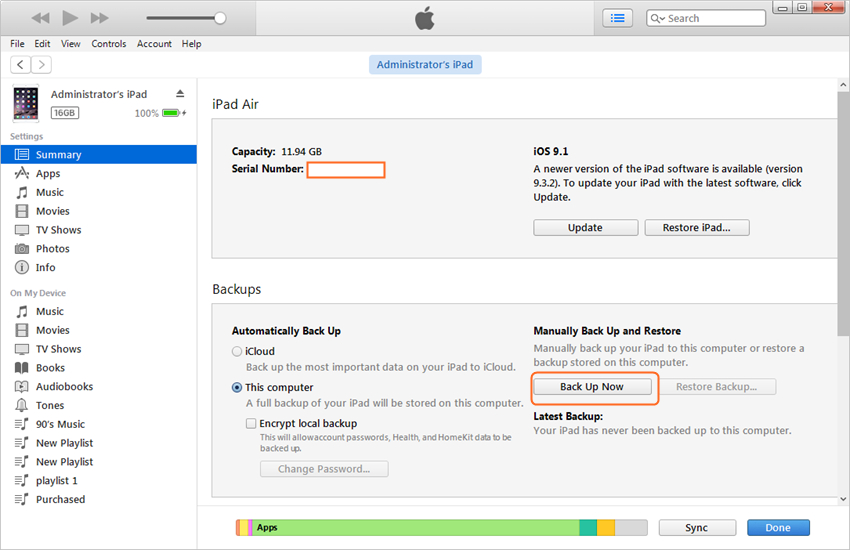
Metodo 2. Eseguire un Backup del tuo iPad con iCloud
Questa parte dell'articolo risponde alla domanda "come eseguire un back up dell'iPad su iCloud". iCloud permette di salvare solo i file più importanti relativi all'utente dell'iPad, come le impostazioni dell'iPad, i contatti, i messaggi, etc. Puoi eseguire un back up dell'iPad andando su Impostazioni > iCloud > Backup > Back up Ora.
Nota: Per eseguire un back up dell'iPad con iCloud, si deve connettere l'iPad al computer con una connessione Wi-Fi.
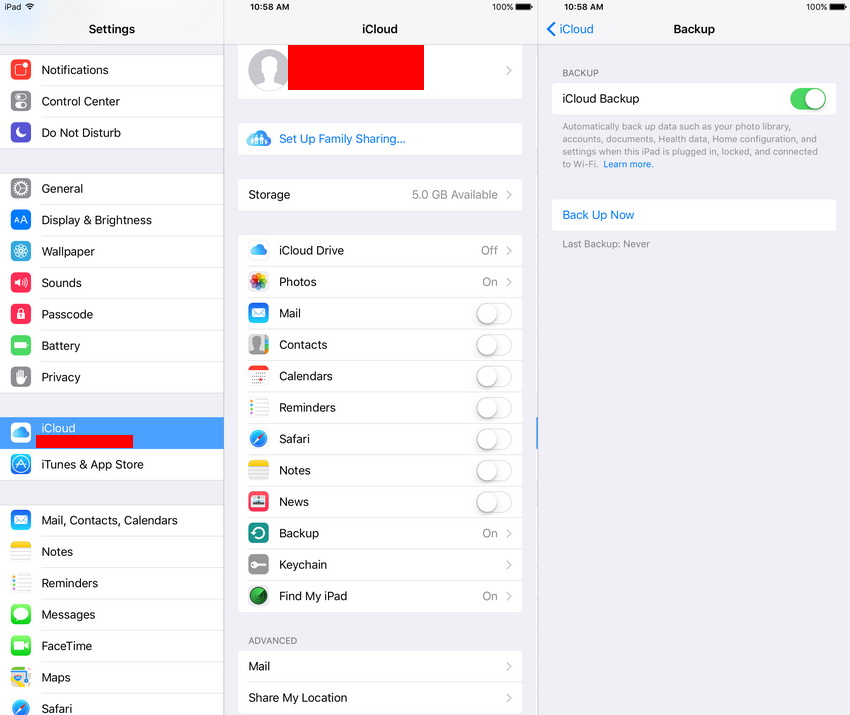
Eseguire un Backup dei file musicali, video e foto presenti sull'iPad con Wondershare TunesGo
Hai perso i tuoi file musicali preferiti a causa di un guasto al computer, reinstallazione del sistema operativo o un crash di iTunes? Vuoi copiare la tua playlist su un altro computer? Oggi non è più un problema perchè Wondershare TunesGo, un eccezionale gestore file, permette di trasferire facilmente video, file musicali, Podcast, playlist o altri file dall'iPad alla Libreria di iTunes o su un hard disk locale.
Scarica gratis Wondershare TunesGo per provarlo.
Straordinario Programma per la Gestione del Telefono e il Trasferimento di File- Wondershare TunesGo

- Trasferisce i file multimediali ai dispositivi iOS con un semplice click.
- Trasferisce i file audio e i video dai dispositivi iOS ad iTunes e PC.
- Importa e converte i file musicali e i video in formati compatibili con i dispositivi iOS.
- Cancella gruppi di foto/video con un solo click.
- Rimuove i contatti duplicati
- Sistema & ottimizza i tag ID3, cover, informazioni della traccia musicale
- Trasferisce file musicali e foto senza le limitazioni di iTunes
- Esegue un backup/ripristino perfetto della libreria iTunes.
La guida seguente mostra i dettagli di come eseguire il backup dell'iPad con TunesGo. Provalo.
Passo 1 Avviare Wondershare TunesGo
Scarica e installa Wondershare TunesGo sul tuo computer e quindi avvialo. Il programma ti chiederà di connettere l'iPad per la gestione dei file.
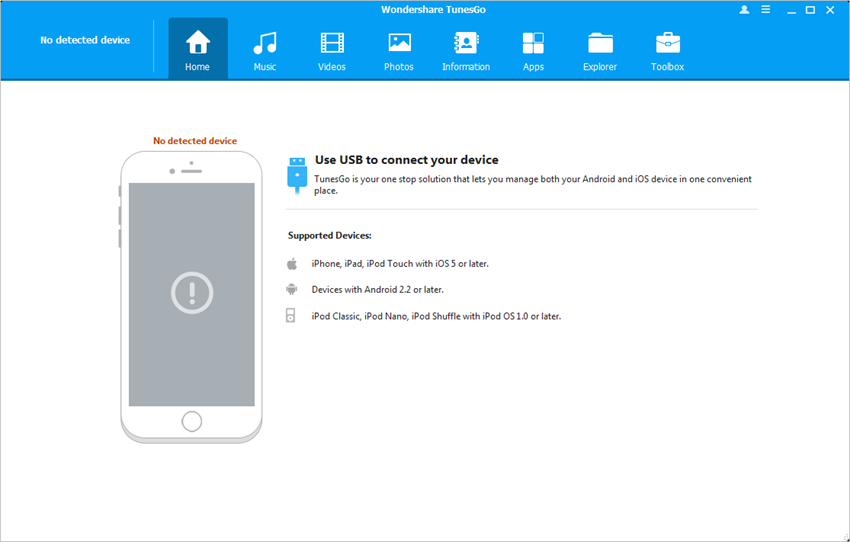
Passo 2 Connettere l'iPad
Connettendo l'iPad al computer con il cavo USB, il programma rileverà automaticamente il tuo dispositivo. A questo punto vedrai tutte le categorie dei file che è possibile gestire.

Passo 3 Eseguire il Backup dell'iPad nel Computer
Scegliendo una categoria nella schermata principale, il programma mostrerà le sezioni di tali tipologie di file nella barra laterale sinistra, ed il relativo contenuto nella parte destra. Spunta i file di cui desideri fare un back up, clicca sul pulsante Esporta in cima alla finestra, quindi seleziona Esporta su PC o Esporta su iTunes nel menu a discesa. A questo punto TunesGo inizerà a fare il backup del file dell'iPad sul computer.
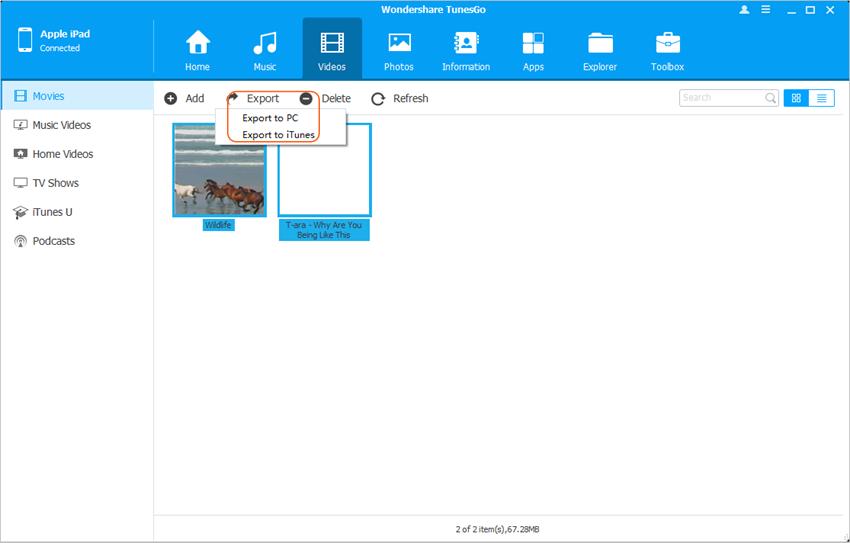
Straordinario Programma per la Gestione del Telefono e il Trasferimento di File- Wondershare TunesGo

- Trasferisce i file multimediali ai dispositivi iOS con un semplice click.
- Trasferisce i file audio e i video dai dispositivi iOS ad iTunes e PC.
- Importa e converte i file musicali e i video in formati compatibili con i dispositivi iOS.
- Cancella gruppi di foto/video con un solo click.
- Rimuove i contatti duplicati
- Sistema & ottimizza i tag ID3, cover, informazioni della traccia musicale
- Trasferisce file musicali e foto senza le limitazioni di iTunes
- Esegue un backup/ripristino perfetto della libreria iTunes.
